|
|||||||||||
 |
|
タイプトップ > 会員サービス > 電子メール(Web メール) > 電子メールソフトの設定 > Outlook 2010:サーバーにメールを残す/残さない |
||
電子メールソフトの設定Outlook 2010:サーバーにメールを残す/残さないSTEP 1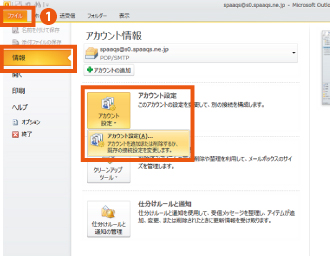 Outlook 2010を起動します。 STEP 2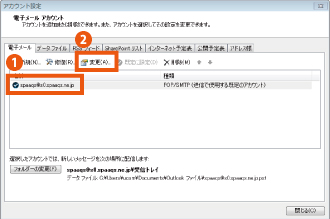 「アカウントの設定」画面が表示されます。 STEP 3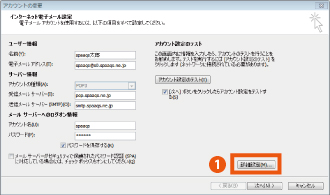 STEP 4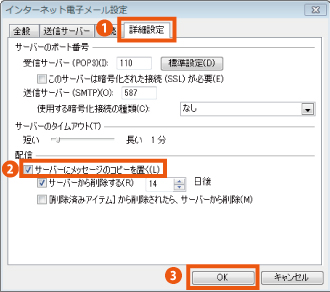 「すべてのプログラム」→「Windows Live メール」 STEP 5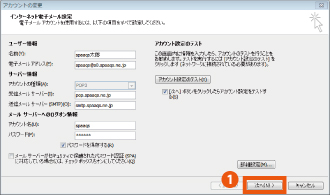 STEP 6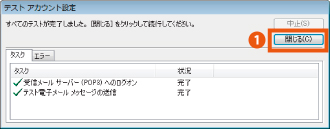 STEP 7
|
||||||
|
|||||||||||
 |
|
タイプトップ > 会員サービス > 電子メール(Web メール) > 電子メールソフトの設定 > Outlook 2010:サーバーにメールを残す/残さない |
||
電子メールソフトの設定Outlook 2010:サーバーにメールを残す/残さないSTEP 1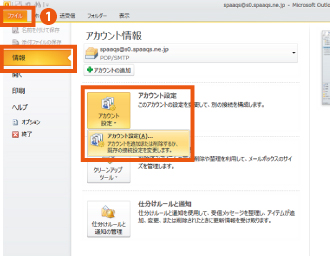 Outlook 2010を起動します。 STEP 2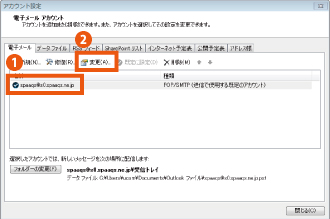 「アカウントの設定」画面が表示されます。 STEP 3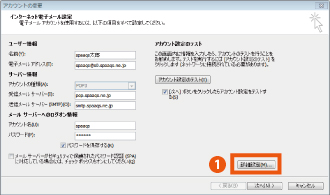 STEP 4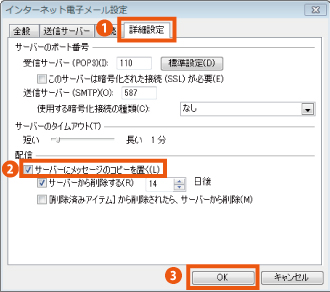 「すべてのプログラム」→「Windows Live メール」 STEP 5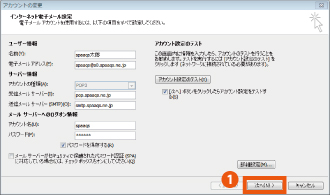 STEP 6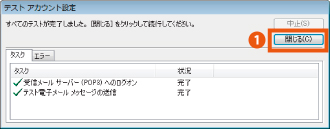 STEP 7
|
||||||